在一些比较完成的视频中,通常斗湖同时包含片头片尾,比如我们在日常生活中看到的各种电视剧,各种电影,各种纪录片等等都会有一定的片头和片尾。我们自己在制作视频时也可以根据需要添加恰当的片头和片尾。如果我们需要在电脑版剪映这款软件中为视频添加片头效果,小伙伴们知道具体该如何进行添加吗,其实添加方法是非常简单的。我们只需要在“媒体”选项卡中点击展开“素材库”后,就可以在“片头”栏找到很多片头效果了,我们可以点击下载后查看浏览具体的效果,然后直接拖动到时间轴开头的位置就可以添加了。接下来,小编就来和小伙伴们分享具体的操作步骤了,有需要或者是有兴趣了解的小伙伴们快来和小编一起往下看看吧!
第一步:点击打开电脑版剪映,在首页可以点击开始创作,也可以点击自动保存的视频继续进行剪辑;

第二步:进入视频剪辑视图后,在“媒体”选项卡中可以导入本地素材,也可以在“素材库”或者“云素材”中下载需要的素材,然后将素材拖动到时间轨;

第三步:在“媒体”下点击“素材库”,然后点击“片头”,也可以直接在上方搜索框中俗人关键词进行查找;

第四步:点击某个片头素材进行下载后可以看到预览效果;

第五步:在时间轴中将指针移动到最开始的位置,点击素材中的加号图标就可以进行添加了,也可以直接拖动片头素材都时间轴开始的地方进行添加。

以上就是剪映电脑版中为视频添加片头的方法教程的全部内容了。添加后我们可以正常在时间轴中选中视频素材,在右上方进行各种参数的调整,完成视频的剪辑后可以按Ctrl+M键进行导出。
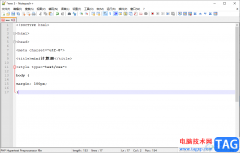 Notepad++运行代码的方法
Notepad++运行代码的方法
相信很多小伙伴对Notepad++是很熟悉的了,这款软件对一些喜欢编......
 Word文档查看字数统计的方法教程
Word文档查看字数统计的方法教程
说起Word文档这款软件,相信小伙伴们都比较熟悉。我们在进行办......
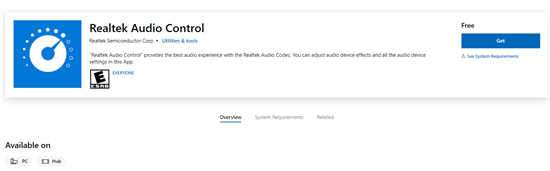 win11控制面板没有高清晰音频管理器原因
win11控制面板没有高清晰音频管理器原因
win11控制面板没有高清晰音频管理器原因?教你如何处理控制面板......
 pr去除视频中水印的方法
pr去除视频中水印的方法
premiere这款软件是可以帮助小伙伴们进行视频的编辑与制作的,......
 消逝的光芒2怎么刷金钱经验 教你如何无
消逝的光芒2怎么刷金钱经验 教你如何无
消逝的光芒2怎么刷金钱经验?大家都知道游戏中的金钱和经验是......

很多网友编辑音频时会使用到Audition软件,那么若想导出MP3格式音频的话,应该怎么操作呢?这里笔者就为大伙分享了Audition导出MP3格式音频的操作教程,有需要的朋友不要错过哦。...
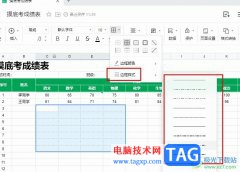
腾讯文档是很多小伙伴都在使用的一款在线文档编辑软件,在这款软件中我们可以创建文字文档、表格文档或是演示文稿等各种格式的在线文档,还可以将文档分享给好友进行协作编辑。有的小...
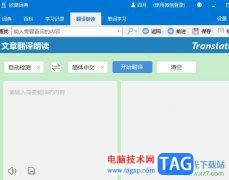
作为一款具有权威的英语词典软件,欧路词典成为了英语学习者的必备参考软件,这款软件不仅启动快、无广告,还有着大量的扩展词库,满足用户多样的学习需求,因此欧路词典很受英语学习...
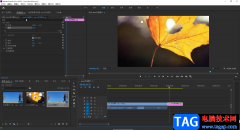
在剪辑视频时,我们通常都是使用的视频素材,如果有需要我们也可以将图片剪辑成视频,只需要适当设置图片的显示时长,为图片添加一定的动态效果就可以了,比如我们可以为图片设置逐渐...

越来越多的小伙伴开始使用火狐浏览器,因为该浏览器中的功能十分的丰富。在使用火狐浏览器的过程中,很多小伙伴经常会在网站中下载各类软件或是文件,在下载完成之后经常会忘记文件的...
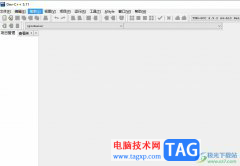
devc++是一个轻量级c/c++集成开发环境,很适合初学者来使用,其中强大的编辑器、编译器和调试器可以帮助用户轻松地完成c语言编程工作,因此devc++软件吸引了不少用户的喜欢,当用户在使用...
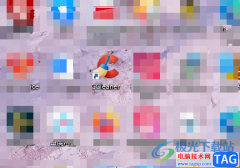
ccleaner是一款简单上手的系统优化工具,可以帮助用户清理电脑上的垃圾文件,用户在使用这款软件时,可以看到出现的几大板块,有着自定义清理、注册表、工具、选项等板块,其中用户在注...

很多小伙伴之所以喜欢使用钉钉软件来作为自己公司的办公软件,就是因为钉钉中有众多实用功能,能够帮助我们提高办公效率,尤其是线上会议功能,能够忽视空间上的距离,提高沟通效率。...

酷狗音乐电脑版也是可以k歌的,但是有的小伙伴却不知道在电脑版的酷狗音乐中如何进行k歌,其实我们只需要进入到需要k的歌曲播放页面中,在播放页面就可以找到k歌这个功能,我们可以直...

很多小伙伴都喜欢在工作中将飞书作为办公软件来使用,因为飞书中的功能十分的丰富,可以支持我们在其中进行签到打卡,工作审批,草拟合同以及转写日报周报等操作。在使用飞书的过程中...

emeditor是一款功能强大的文字编辑软件,它可以为程序员、网页设计师和其他需要编辑文本的用户提供高效的工作环境,并且支持多种编程语言和文件类型,因此emeditor软件深受用户的喜爱,当...
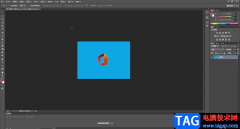
AdobePhotoshop是一款非常受欢迎的图片处理软件,在其中可以进行各种非常专业的图片处理,比如可以进行修复老照片,调整图片的大小等等。如果我们需要在AdobePhotoshop这款软件中翻转图片中的...

Pixso提供的功能非常的全面,其中支持原型的设计、思维导图的设计以及各种图表、表格、文档、图片等内容的插入,大家在使用的时候常常会进行思维导图的创建,而创建思维导图是很简单的...
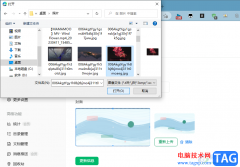
很多小伙伴都喜欢在语雀中创建一些公开分享的知识库,将自己的感悟心得发表在知识库中,在编辑知识库中的文章的同时,一个与文章内容相呼应的封面能为我们吸引更多的读者,所以我们需...
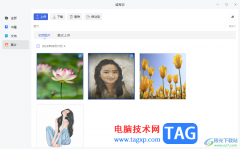
讯飞读写客可以帮助小伙伴们进行笔记内容的编辑收藏,提供的收藏网文功能可以让大家可以将自己喜欢的网页进行收藏到讯飞读写客中进行随时观看,且该软件还提供了一个读写云的功能,你...